GIT(学习笔记)
Git
1.首先我们得知道什么是git以及github?
Git 是一个免费的开源 分布式版本控制系统,旨在快速高效地处理从小型到大型项目的所有内容。
Git 易于学习, 占地面积小,具有闪电般的快速性能。
它具有廉价的本地分支,方便的暂存区域和多个工作流等功能。
GitHub 是为开发者提供 Git 仓库的托管服务。
这是一个让开发者与朋友、同事、同学及陌生人共享代码的完美场所。
2.简单了解完之后,第一步先安装git。
看到这个在这里上面这个图片,就可以直接下载对应版本,
安装也是十分简单,一直下一步就行,没有其它花里胡哨的操作。
3.安装完后会有三个不同名字,如下图所示

1. Git Bash:(常用)推荐使用这个,其它两个稍微了解即可
本地安装 Git 以后,通过 Git Bash 功能使用命令行来执行 Git 操作,Git Bash 有如下特点:
Bash,Unix shell 的一种,Linux与Mac OS X v10.4都将它作为默认shell;
Git Bash 就是一个shell,是Windows下的命令行工具,可以执行Linux命令;
Git Bash 是基于CMD的,在CMD的基础上增添一些新的命令与功能。
所以建议在使用的时候,用 Bash更加方便。
2. Git GUI:
Git GUI 基本上针对那些不喜欢黑屏(即命令行)编码的人,它提供了一个图形用户界面来运行您喜欢的git命令。
3. Git CMD:
命令行提示符,是 Windows 操作系统上的命令行解释程序。
当你在Windows上安装git并且习惯使用命令行时,可以使用cmd来运行git命令。
4.学习一些基本的Linux命令
| cd | 改变目录 |
|---|---|
| cd . . | 回退到上一目录,cd空格+指定目录可以到指定目录 |
| pwd | 显示当前所在的目录路径 |
| ls(ll) | 列出当前目录中的所有文件,只不过ll(两个ll)列出的类容更加详细 |
| touch | 新建一个文件 如touch test.txt就会在当前目录下新建一个 test.txt文件 |
| rm | 删除一个文件夹,rm test.txt,就会把test.txt文件删除 |
| mkdir | 新建一个文件夹 mkdir test,就会产生一个test文件夹 |
| rm -r | 删除r文件夹,rm -r src 删除src目录 |
| mv | 移动文件,mv index,html src index.html是我们要移动的文件,文件必须与目标文件夹在同一目录下 |
| reset | 重新初始化终端/清屏 |
| clear | 清屏 |
| history | 查看命令历史 |
| help | 帮助 |
| vi | 例如 vi a1.php 即可对文件a1.php文件里面的类容进行添加或修改 |
| exit | 退出 |
| # | 表示注释 |
用vi a.txt编写完后怎么退出

5.学习一些常用的git命令
偷工减料,cv工程师😎

学完上述,可以进行一些简单的操作。
5.注册一个GitHub账号,并于git进行配置
直接去GitHub官网,有账号就登原账号,没有就注册一个。
Github快捷入口
注册完之后,打开Git Bash。
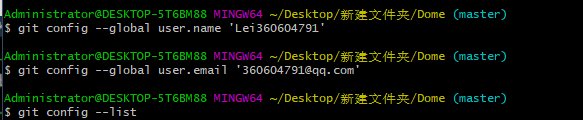
1.开始输入git config --global user.name ‘这里输入你GitHub的名字’
2.然后回车
3.再输入git config --global user.email ‘这里输入你注册GitHub时的邮箱’
4.再次回车
git config --list 查看设置 可以看到已添加的姓名和邮箱
6.初始化一个Git仓库
1.创建文件夹
mkdir Demo
2.在文件夹内初始化Git(及创建Git仓库)
cd Demo //转换(改变)目录到Demo目录下
git init
每一个命令接一个回车即可
演示图如下

仓库创建成功后Dome文件夹中会有一个 .git 如果没看到可能是没有把隐藏文件打开

按照上图步骤操作即可。
7.对Git仓库进行添加文件和删除文件
首先要知道Git的工作区域以及原理。

1.向仓库添加文件
1.创建文件
touch a1.php
然后用git status 查看状态
2.添加到暂存区
git add a1.php //git add (填写想加入的文件的名称加后缀)
然后用git status 查看状态
3.将文件提交到仓库
git commit -m ' add a1.php'//git commit -m ' 这里加提交描述'
演示图如下

2.删除仓库文件
第一步
rm -rf a1.php
第二步
git rm a1.php
第三步
git commit -m '第一次通过git删除文件'
演示图如下

7.Git远程仓库
前面做这么多,就是为了远程仓库。
远程仓库是指托管在因特网或其他网络中的你的项目的版本库。 你可以有好几个远程仓库,通常有些仓库对你只读,有些则可以读写。 与他人协作涉及管理远程仓库以及根据需要推送或拉取数据。 管理远程仓库包括了解如何添加远程仓库、移除无效的远程仓库、管理不同的远程分支并定义它们是否被跟踪等等。

多台计算机干不同的工作,最后融合到Github上,合成,方便高效。
1. 使用远程仓库的目的
作用:备份,实现代码共享集中化管理
2. Git克隆操作
目的:将远程仓库(GitHub对应的项目)复制到本地
代码:
git clone 仓库地址

运行代码如下图所示

8.将为文件添加到远程仓库
1. 查看是否有公钥
1.桌面右击鼠标打开Git Bash小黑框
2.cd ~(到根目录下)
3.ls -a(查看根目录下的文件),看是否有.ssh文件
4.若有,cd .ssh,然后执行ls,看看是否有id_rsa和id_rsa.pub两个文件
2. 配置公钥
1.桌面右击鼠标打开Git Bash小黑框
2.cd到桌面(cd desktop),输入ssh-keygen -t rsa -C"输入你自己的邮箱" 回车
3.cd .ssh,然后执行ls,看看是否有id_rsa(密钥)和id_rsa.pub两个文件(公钥)
4.执行cat d_ras.pub命令,会生成一串代码,赋值
5.打开GitHub,进行下图操作

经过上述操作,公钥就OK了。
3. 把文件添加到远程仓库
1.新建一个空文件夹
2.在文件夹中鼠标右击打开Git Bash小黑框
Administrator@DESKTOP-5T6BM88 MINGW64 ~/Desktop/新建文件夹 (2)
$ mkdir Q
Administrator@DESKTOP-5T6BM88 MINGW64 ~/Desktop/新建文件夹 (2)
$ cd Q
Administrator@DESKTOP-5T6BM88 MINGW64 ~/Desktop/新建文件夹 (2)/Q
$ git init
Initialized empty Git repository in C:/Users/Administrator/Desktop/新建文件夹 (2)/Q/.git/
Administrator@DESKTOP-5T6BM88 MINGW64 ~/Desktop/新建文件夹 (2)/Q (master)
$ touch q.txt
Administrator@DESKTOP-5T6BM88 MINGW64 ~/Desktop/新建文件夹 (2)/Q (master)
$ vi q.txt
Administrator@DESKTOP-5T6BM88 MINGW64 ~/Desktop/新建文件夹 (2)/Q (master)
$ git add q.txt
warning: LF will be replaced by CRLF in q.txt.
The file will have its original line endings in your working directory
Administrator@DESKTOP-5T6BM88 MINGW64 ~/Desktop/新建文件夹 (2)/Q (master)
$ git status
On branch master
No commits yet
Changes to be committed:
(use "git rm --cached <file>..." to unstage)
new file: q.txt
Administrator@DESKTOP-5T6BM88 MINGW64 ~/Desktop/新建文件夹 (2)/Q (master)
$ git commit -m 'add q.txt'
[master (root-commit) d4647fc] add q.txt
1 file changed, 2 insertions(+)
create mode 100644 q.txt
Administrator@DESKTOP-5T6BM88 MINGW64 ~/Desktop/新建文件夹 (2)/Q (master)
$ git status
On branch master
nothing to commit, working tree clean
Administrator@DESKTOP-5T6BM88 MINGW64 ~/Desktop/新建文件夹 (2)/Q (master)
$ git remote add origin https://github.com/Lei360604791/Data.git
Administrator@DESKTOP-5T6BM88 MINGW64 ~/Desktop/新建文件夹 (2)/Q (master)
$ git push --set-upstream origin master
























 218
218











 被折叠的 条评论
为什么被折叠?
被折叠的 条评论
为什么被折叠?










